如何使用PS去除人物脸上的阴影
1、首先我们使用套索工具,把脸上的阴影部分全部都框选出来。

3、之后再点击小圆圈添加曲线将阴影提亮,接着讲RGB改为蓝色,再回到图层。
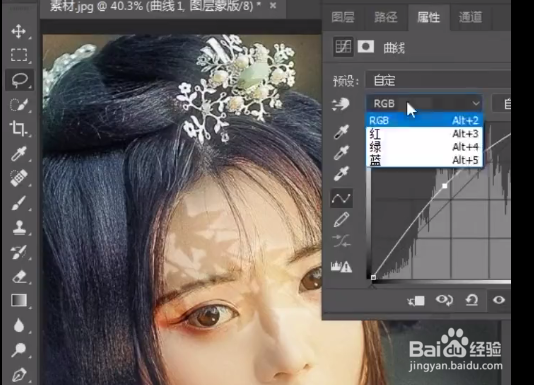
5、最后使用混合器画笔工具,直接涂抹脸上的阴影部分,这样就做好了。

声明:本网站引用、摘录或转载内容仅供网站访问者交流或参考,不代表本站立场,如存在版权或非法内容,请联系站长删除,联系邮箱:site.kefu@qq.com。
阅读量:91
阅读量:63
阅读量:45
阅读量:34
阅读量:55